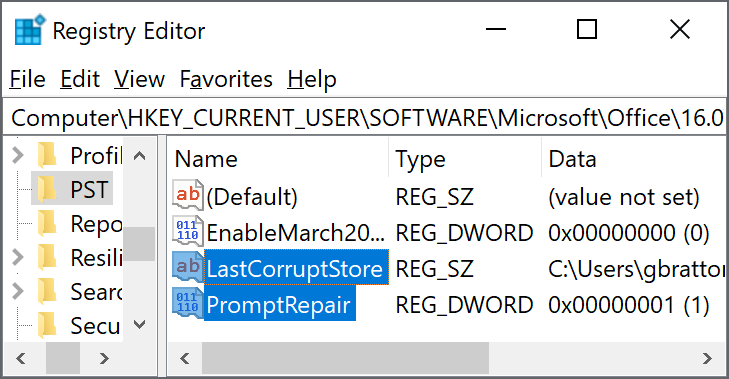最終更新日: 2020年6月25日
問題
バージョン 2005 のビルド 12827.20268 以降に更新し、Outlook を起動すると、次のエラーメッセージが表示されることがあります:
データファイルに問題が発生したため、Outlook を閉じる必要があります。 Outlook でファイルを修正できる場合があります。 OK をクリックして、受信トレイ修復ツールを実行します。
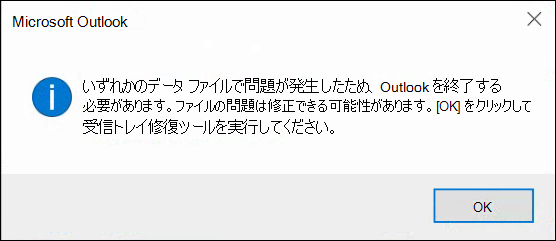
状態: 修正済み
この問題は、月次チャネル バージョン 2005 ビルド 12827.20470 以降で修正されています。 Outlook から修正版ビルドをインストールするには、「ファイル」、「Office アカウント」、「オプションの更新」、「今すぐ更新」 の順に選択します。
ビルドの提供情報については 更新履歴 をご覧ください。
回避策
重要: このタスクには、レジストリを変更する方法が記載されています。 ただし、レジストリを間違えて変更すると、深刻な問題が発生する可能性があります。 このため、手順を実行する際には十分に注意してください。 万が一の場合に備え、変更前にレジストリをバックアップしておいてください。 バックアップしておけば、問題が発生したときにレジストリを復元できます。
この問題を回避するには、次の操作を行います:
-
Windows の [スタート] ボタンを右クリックし、[実行] を選びます。
-
[開く] ボックスで、「regedit」 と入力し、[OK] を選びます。
-
左ウィンドウ枠で、[コンピューター] を展開し、HKEY_CURRENT_USER\SOFTWARE\Microsoft\Office\16.0\Outlook\PST を展開します。
-
[PST] キーの下で、以下のレジストリ キーを削除してからOutlook を再起動します:
"LastCorruptStore"="C:\\Users\\user.REDMOND\\AppData\\Local\\Microsoft\\Outlook\\*** Email address is removed for privacy ***"
"PromptRepair"=dword:00000001